Manchmal erweist sich eine Software wie Photoshop als zu aufwendig für simple Bildbearbeitungsaufgaben. In solchen Fällen kann Canva eine passendere Alternative darstellen. Entdecken Sie, wie Sie mit diesem Tool ansprechende und professionell wirkende Designs kreieren können – und das ganz ohne Vorkenntnisse im Bereich Design.
Was verbirgt sich hinter Canva?
Canva ist eine populäre Online-Anwendung für Grafikdesign, die es Nutzern ermöglicht, mühelos hochwertige Grafiken und Materialien zu erstellen. Millionen von Anwendern nutzen Canva, um visuelle Inhalte für soziale Medien, Poster, digitale Einladungen, Präsentationen und physische Werbematerialien wie Flyer und Visitenkarten zu entwerfen.
Im Gegensatz zu komplexen Programmen wie Adobe Photoshop oder Adobe Illustrator zeichnet sich Canva durch eine benutzerfreundliche und intuitive Oberfläche aus, die den Einstieg erleichtert. Die Plattform ist sowohl über den Browser als auch als mobile App für Android und iOS zugänglich.
Canva bietet verschiedene Abonnements für individuelle Nutzer mit jeweils unterschiedlichem Funktionsumfang an:
| Kostenlos | Umfasst die grundlegenden Funktionen, die zur Gestaltung einfacher Designs benötigt werden. |
| Pro (9,99 $/Monat) | Bietet zusätzliche Vorlagen, Grafiken, Schriftarten und Fotos. Außerdem können Benutzer transparente PNG-Dateien speichern, eigene Vorlagen kreieren und eigene Schriften hochladen. |
| Enterprise (30 $/Monat) | Dieser Plan ist speziell auf Unternehmen zugeschnitten und bietet Projektworkflows, Gruppenressourcen und unbegrenzten Cloud-Speicher. |
Canva Vorlagen und Ressourcen
Ein wesentliches Merkmal von Canva ist die große Auswahl an Vorlagen. Selbst mit einem kostenlosen Konto stehen Ihnen unzählige Vorlagen für diverse Designkategorien zur Verfügung. Von einem persönlichen Lebenslauf bis hin zu einem Instagram-Post für den anstehenden Auftritt Ihrer Band – Canva bietet Vorlagen für nahezu jeden erdenklichen Anwendungsfall. Es ist jedoch zu beachten, dass einige Vorlagen ausschließlich Pro- oder Enterprise-Nutzern vorbehalten sind.
Um eine passende Vorlage auszuwählen, gehen Sie zur Canva-Startseite. Dort können Sie entweder eine der vorgeschlagenen Vorlagen verwenden oder über den Menüpunkt „Vorlagen“ navigieren. Das Menü listet verschiedene Layouttypen auf, die nach Anwendungsbereich sortiert sind.

Zu den Kategorien gehören beispielsweise „Soziale Medien“, „Persönlich“, „Geschäftlich“, „Marketing“ und „Bildung“. Ein Klick auf „Persönlich > Karten“ zeigt Ihnen alle Vorlagen an, die für die Gestaltung von Grußkarten oder Weihnachtskarten verwendet werden können.
Die meisten Vorlagen umfassen mehrere der folgenden Bestandteile:
- Vektoren und Grafiken: Zusätzliche Elemente, die der Vorlage einen einzigartigen Charakter verleihen, wie z.B. Formen, Sticker, Rahmen oder animierte Symbole.
- Stock-Bilder: Archivbilder, die direkt in der Canva-Bibliothek bereitgestellt werden. Diese können verwendet oder durch eigene Fotos ersetzt werden.
- Farbpaletten: Die meisten Vorlagen orientieren sich an einer bestimmten Farbpalette, um einen stimmigen Look zu gewährleisten.
- Schriftartenkombinationen: Ausgewählte Schriftart-Paare, die von den Canva-Designern zusammengestellt wurden.
- Seitenlayouts: Vor allem bei mehrseitigen Vorlagen wie Präsentationen oder Broschüren. Hier stehen für jede Seite verschiedene Layoutoptionen zur Auswahl, ähnlich wie bei Google Slides oder Powerpoint.
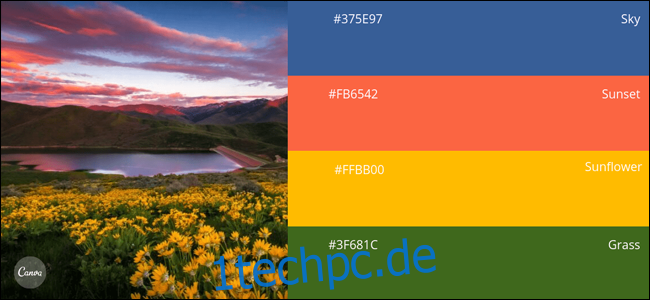
Neben den bereits integrierten Ressourcen können Sie weitere Elemente aus der umfassenden Canva-Bibliothek hinzufügen. Auf der linken Seite des Designbildschirms finden Sie eine Vielzahl an Grafiken, Stock-Bildern und Schriftarten, die Sie zusätzlich zum Inhalt der Vorlagen verwenden können.
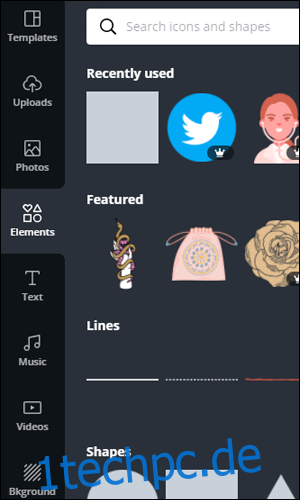
Der Designprozess
Um den Designprozess zu veranschaulichen, bearbeiten wir ein einfaches Foto mit Canva Web. Dieses Design soll als Social-Media-Post für einen virtuellen Vortrag über Datenschutz und Cybersicherheit im Internet dienen. Wählen Sie zunächst „Vorlagen > Soziale Medien > Instagram-Beitrag“.
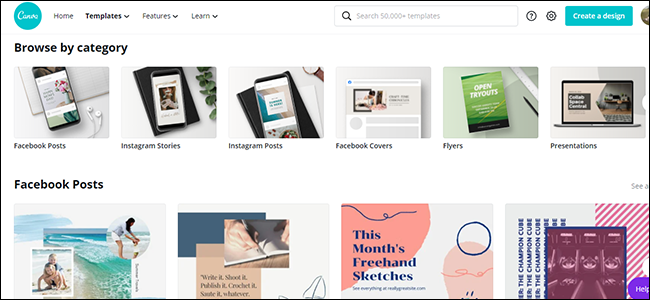
Wählen Sie eine Vorlage, die Ihrem gewünschten Design möglichst nahe kommt. In diesem Beispiel wählen wir eine Vorlage, die für Fernunterricht wirbt.
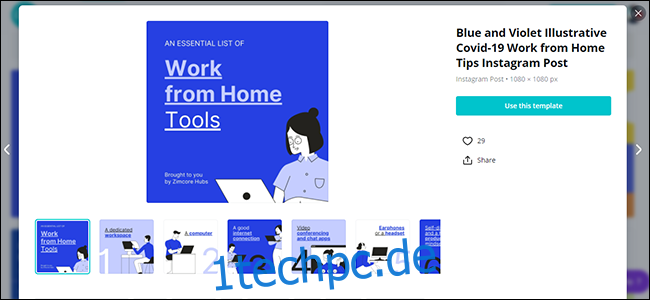
Im Hauptbearbeitungsfenster sehen Sie mehrere Seiten der gewählten Vorlage. Wenn Sie ein Einzelmaterial erstellen, wählen Sie eine Seite für Ihr Design und ignorieren Sie die restlichen. Bei mehrseitigen Kreationen können Sie mit einer Vorlage problemlos ein zusammenhängendes Album gestalten.
Hier haben wir die erste Seite an unser Event angepasst, indem wir den Text, die Hintergrundfarbe und das Layout geringfügig verändert haben. Dieses Design kann nun exportiert und auf Instagram hochgeladen werden.
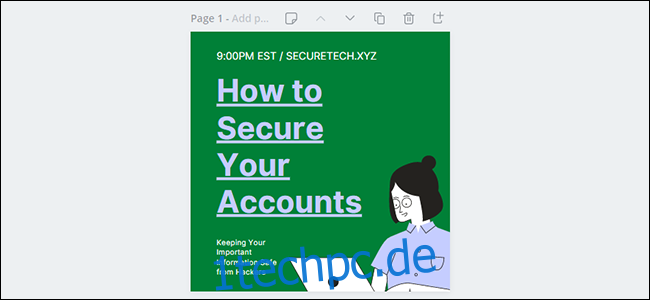
Veröffentlichen und Exportieren Ihrer Designs
Es gibt verschiedene Möglichkeiten, Ihre Designs zu veröffentlichen. Zum einen können Sie diese lokal als PNG- oder JPG-Datei speichern; beachten Sie jedoch, dass nur Pro-Nutzer Bilder als transparente PNG-Dateien exportieren können. Sie haben auch die Möglichkeit, das Design direkt an Ihren Drucker zu senden, um einen qualitativ hochwertigen Ausdruck zu gewährleisten.
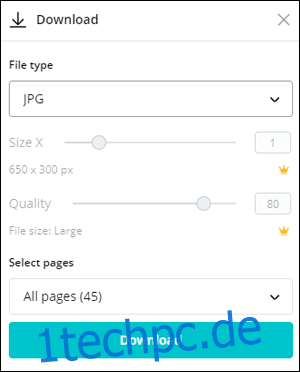
Wenn Sie eine Präsentation erstellt haben, können Sie sie in den „Präsentationsmodus“ versetzen. Dies zeigt die Präsentation im Vollbildmodus und ermöglicht es Ihnen, diese ähnlich wie mit anderer Präsentationssoftware zu verwenden. Um Ihr Design online zu teilen, können Sie einen Ansichtslink generieren, auf den jeder zugreifen kann.
Außerdem können Sie Ihr Design direkt auf verknüpfte Social-Media-Plattformen wie Facebook, Twitter oder Instagram hochladen.